حذف الأرقام عند مدخل فكونتاكتي
عندما تزور الشبكة الاجتماعية التالية فكونتاكتي ، ربما واجهت هذه الظاهرة عندما يتم ملء نموذج تسجيل الدخول تلقائيًا بأحد الأرقام المستخدمة سابقًا. السبب في ذلك هو الحفاظ على البيانات أثناء زيارة للموقع ، والتي يمكن إزالتها بسهولة.
محتوى
حذف الأرقام عند مدخل VC
لحل مشكلة إزالة الأرقام من VC ، يمكنك اللجوء إلى ثلاث طرق مختلفة ، والتي تتلخص في العمل مع قاعدة بيانات المتصفح.
الطريقة 1: إزالة الانتقائية
يمكن إجراء حذف انتقائي للأرقام عند مدخل VC في أي متصفح حديث عن طريق زيارة قسم خاص من الإعدادات. ومع ذلك ، إذا كنت بحاجة إلى حذف كافة البيانات الملحقة تلقائيًا ، فاتصل بأحد الطرق التالية فورًا.
جوجل كروم
متصفح الإنترنت كروم هو الأكثر شيوعًا ، ولذلك كنت قد تمكنت في السابق من التعامل مع بعض الإجراءات المطلوبة.
- افتح القائمة الرئيسية وحدد قسم "الإعدادات" .
- قم بتوسيع قائمة "إضافية" ، التمرير مسبقًا خلال الصفحة إلى الأسفل.
- من قسم "كلمات المرور والنماذج" ، انقر فوق "إعدادات كلمة المرور" .
- أدخل رقم الهاتف أو اسم النطاق المحذوف لموقع VK في سلسلة البحث "بحث كلمة المرور" .
- تسترشد المعلومات في العمود "اسم المستخدم" ، والعثور على الرقم الذي تحتاجه وانقر على أيقونة "..." المجاورة.
- من القائمة التي تظهر ، حدد "حذف" .
- إذا فعلت كل شيء بشكل صحيح ، فسيتم إرسال إشعار إليك.
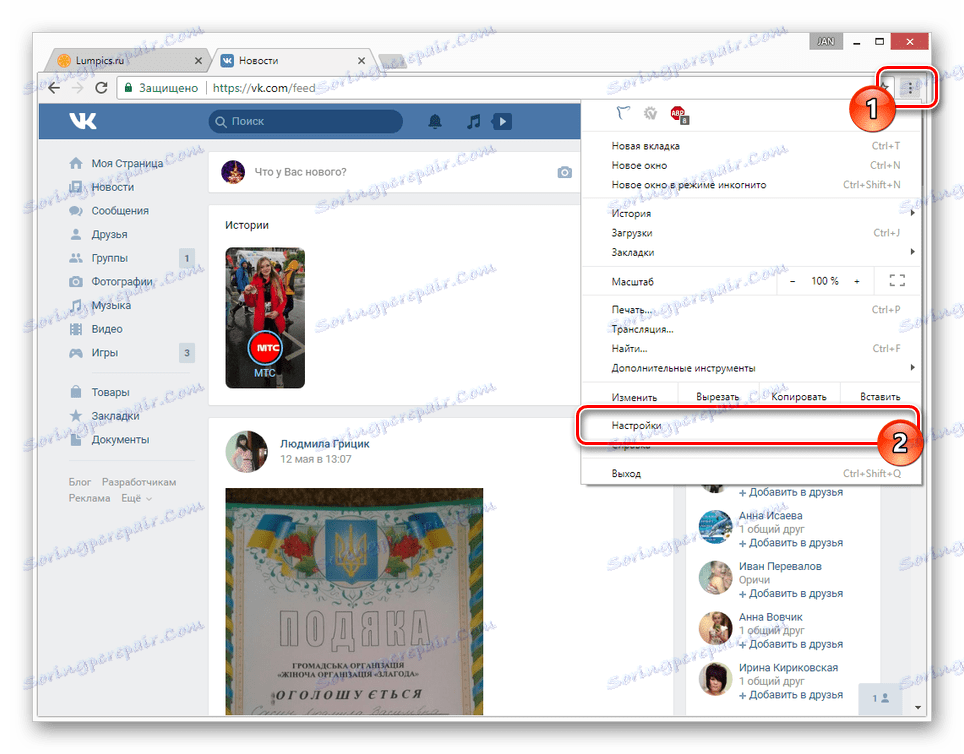
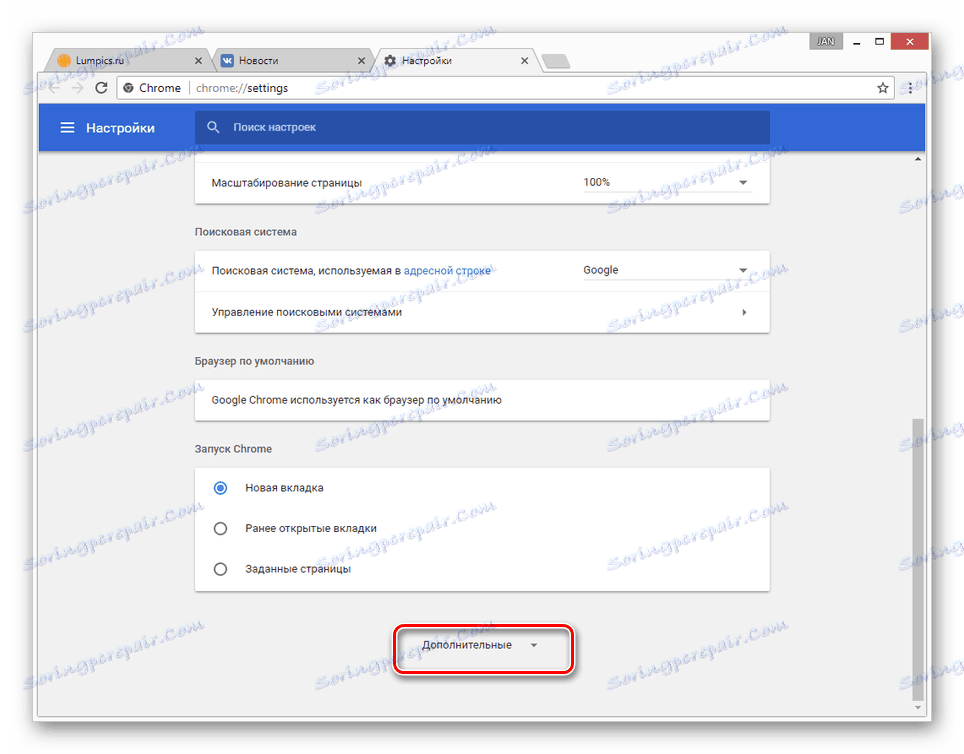
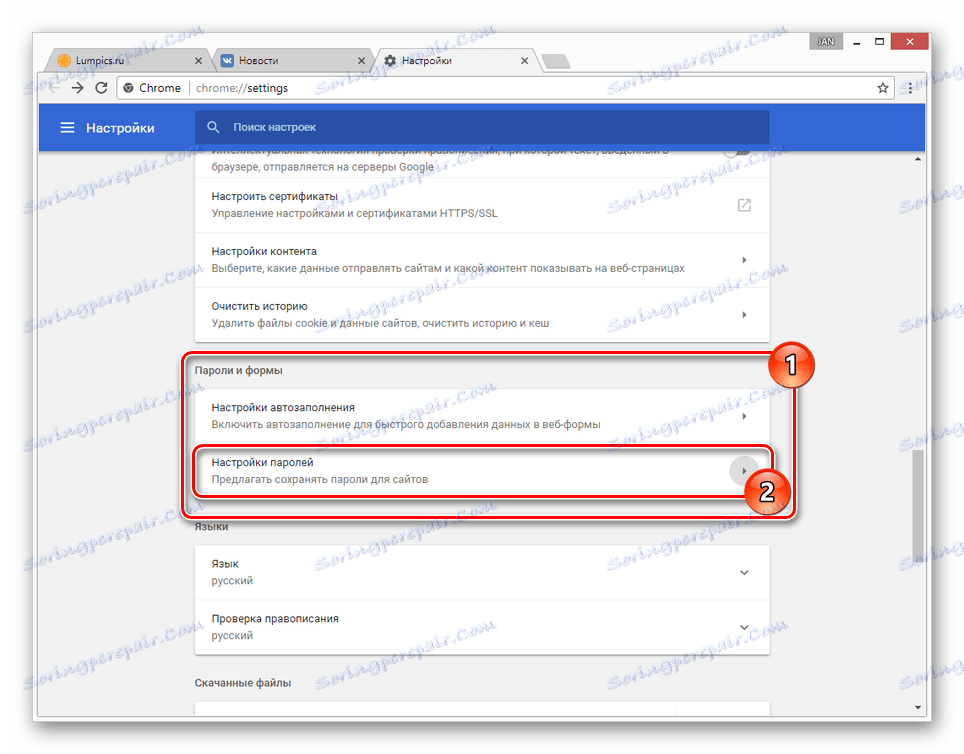
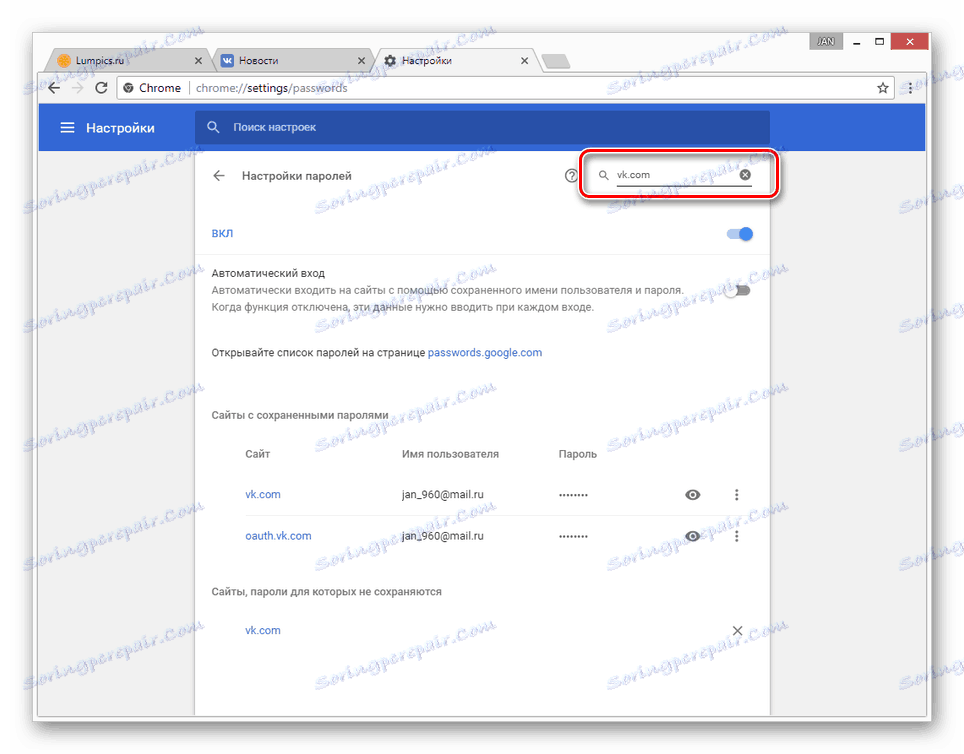
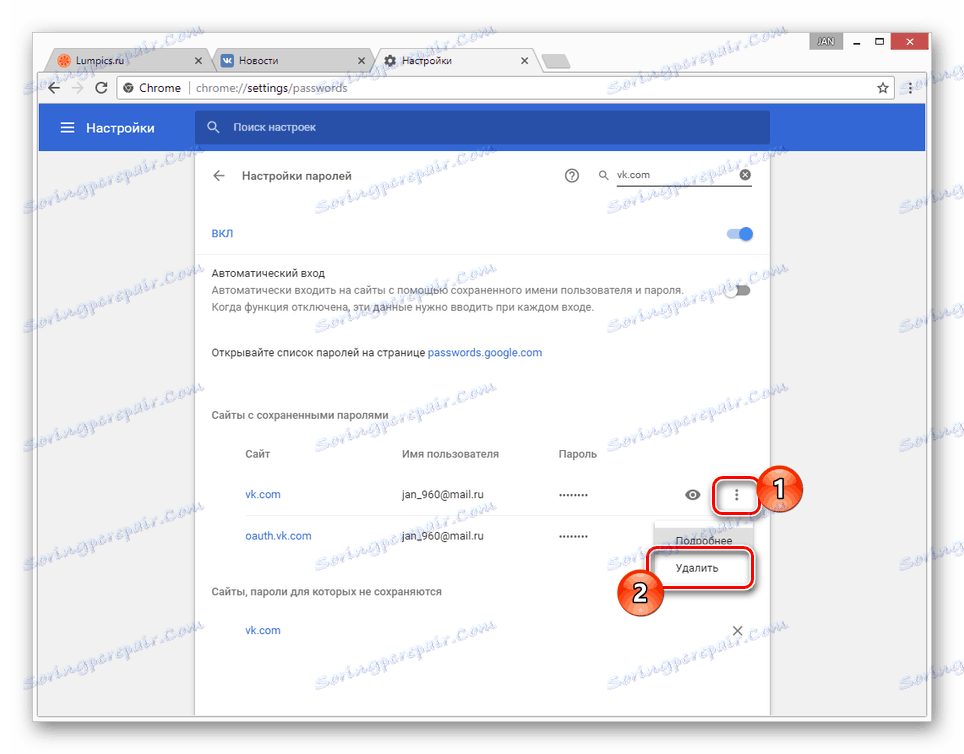
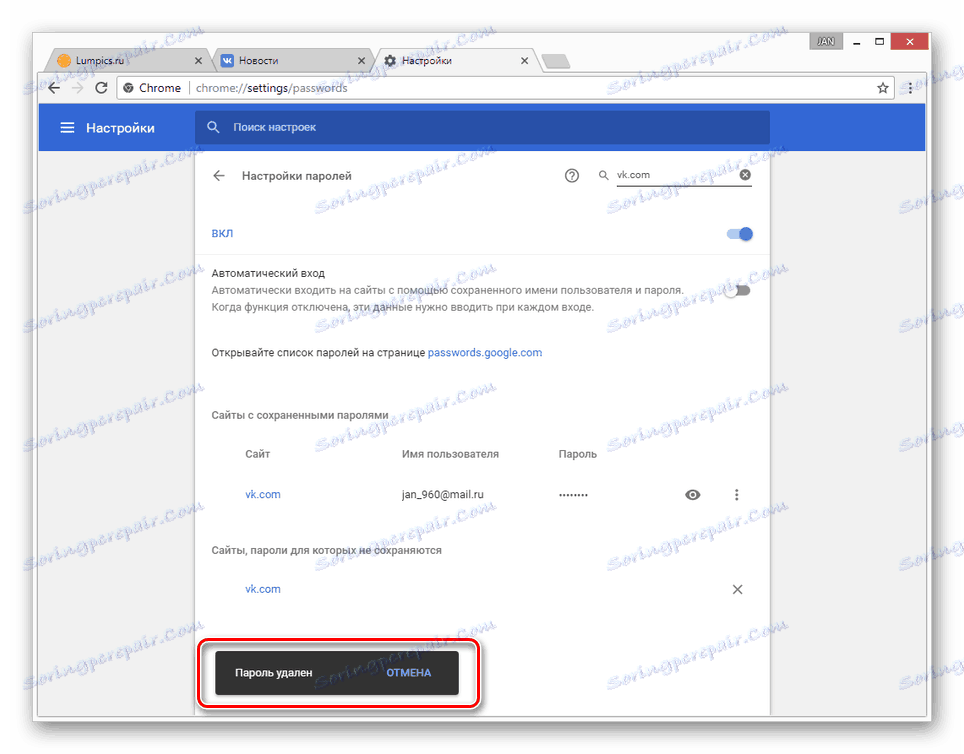
باستخدام المعلومات الواردة في التعليمات ، لا يمكنك حذف الأرقام فحسب ، بل أيضًا كلمات المرور.
انظر أيضا: كيفية إزالة كلمة المرور المحفوظة VK
دار الأوبرا
في المتصفح دار الأوبرا تختلف الواجهة بشكل ملحوظ عن البرنامج الذي تمت مراجعته مسبقًا.
- انقر على شعار المتصفح وحدد قسم "الإعدادات" .
- الآن انتقل إلى صفحة الأمان .
- ابحث واستخدم الزر "عرض جميع كلمات المرور" .
- في الحقل "البحث عن كلمات المرور" أدخل مجال موقع VK أو رقم الهاتف المطلوب.
- تحوم الماوس فوق الخط مع البيانات المطلوبة ، انقر على أيقونة مع صورة الصليب.
- بعد ذلك ، سيختفي الخط بدون إشعارات إضافية ، وسيكون عليك فقط النقر فوق الزر "إنهاء" .
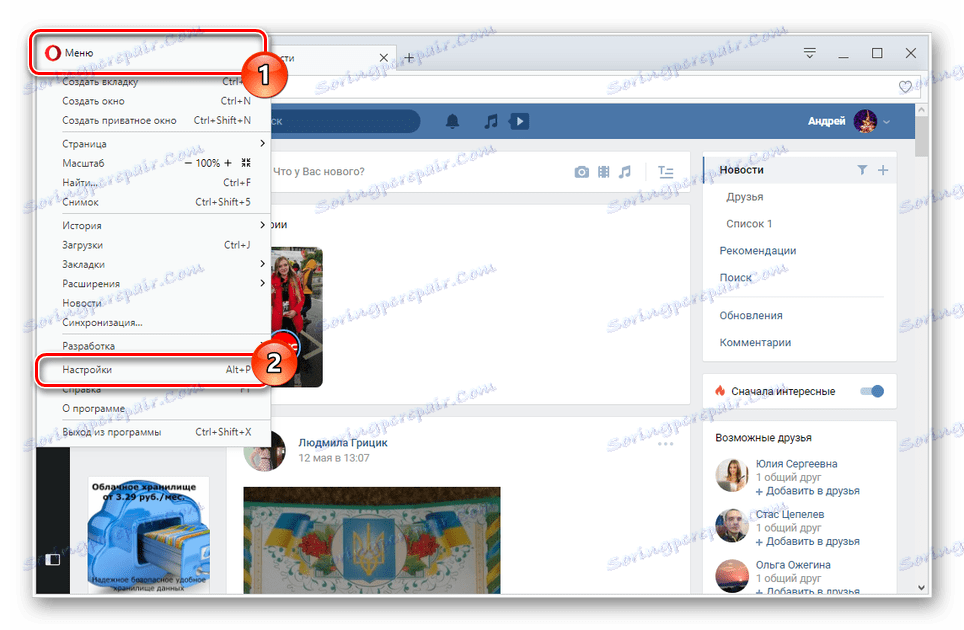
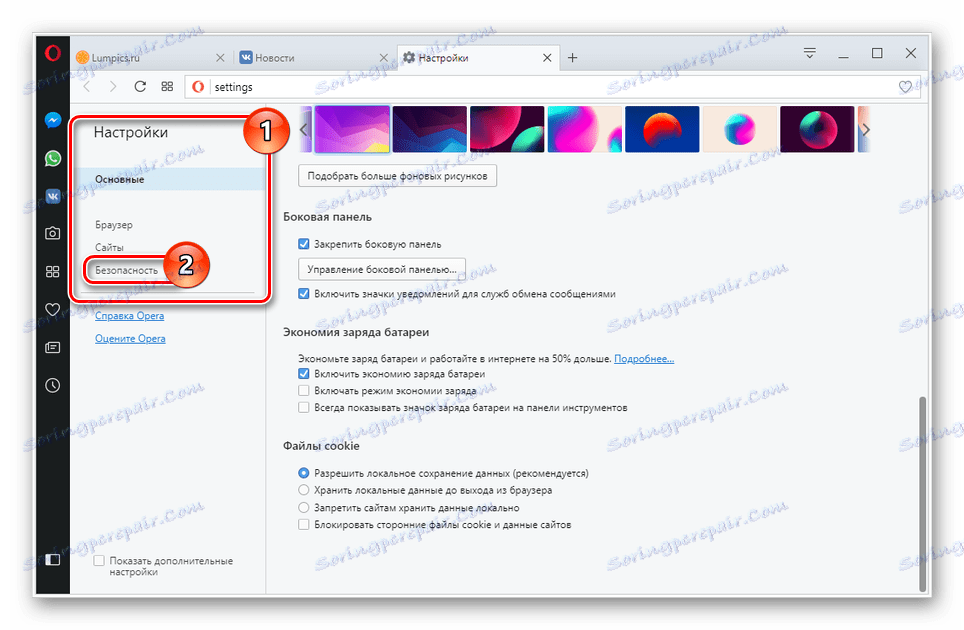
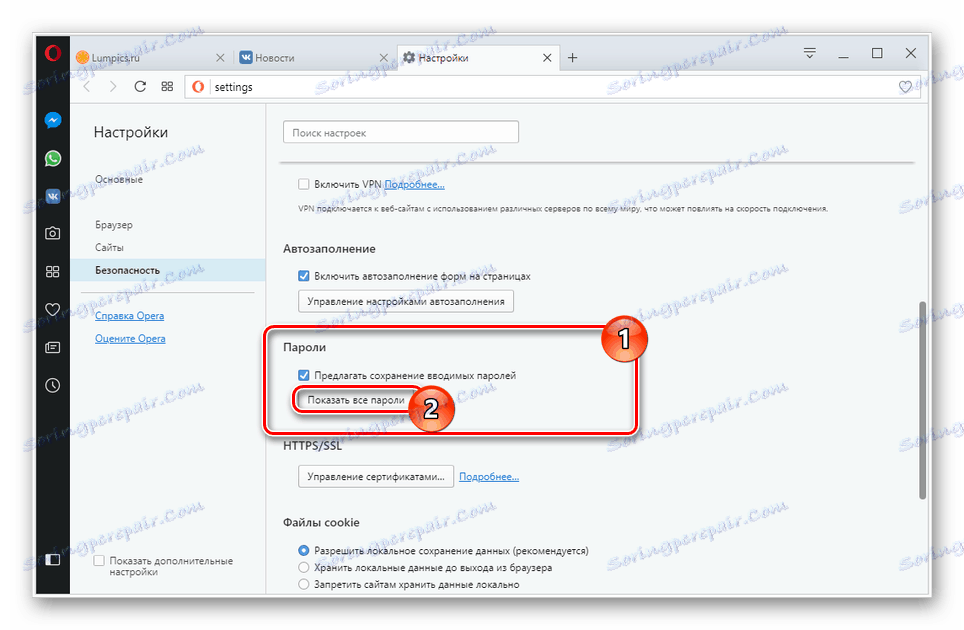
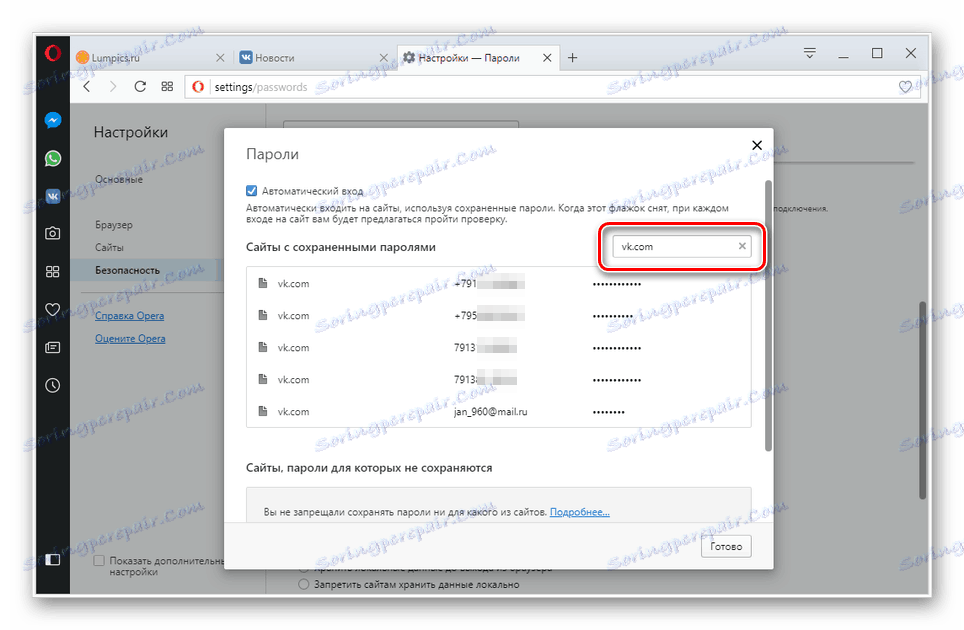
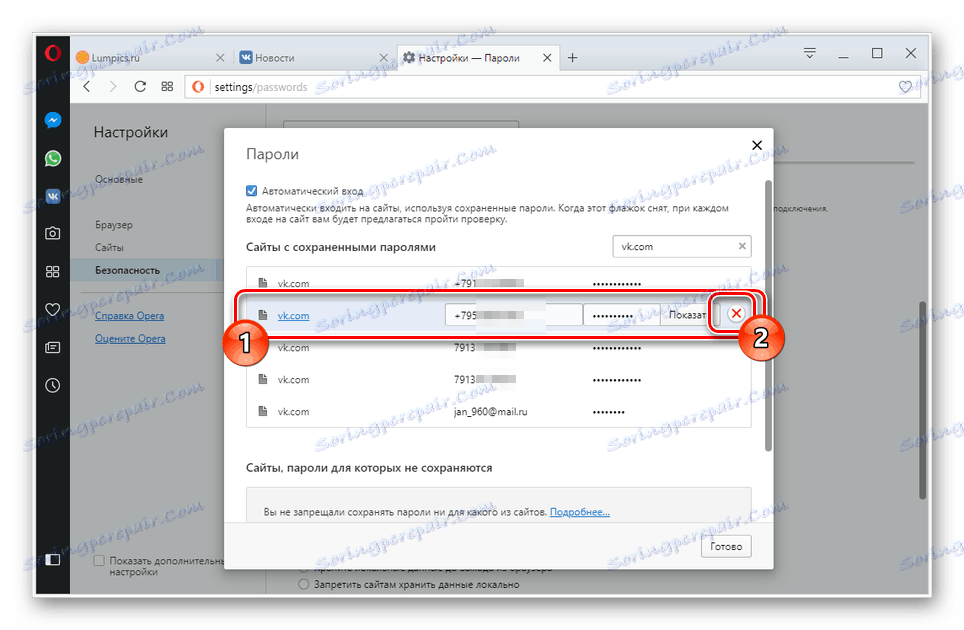
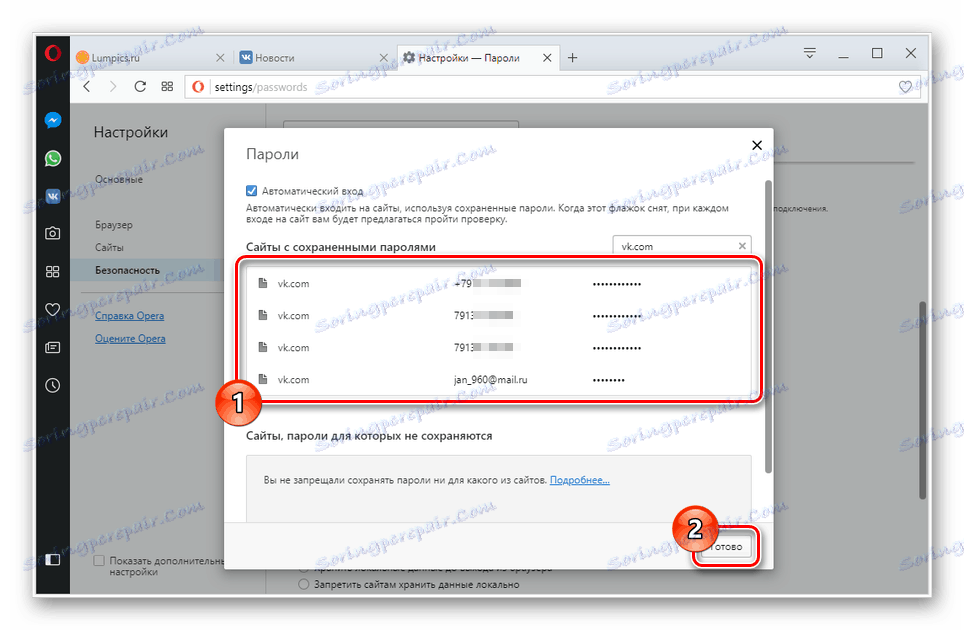
يجب ألا تسبب واجهة Opera المشكلة لك.
متصفح ياندكس
عملية إزالة الأرقام من VC في متصفح ياندكس يتطلب منك التصرف ، وهو مشابه جدًا للشيء ذاته في Google Chrome.
- افتح القائمة الرئيسية للمتصفح باستخدام رمز خاص وحدد قسم "الإعدادات" .
- انقر على السطر "إظهار الإعدادات المتقدمة" ، بعد التمرير خلال الصفحة.
- في كتلة "كلمات المرور والنماذج" ، استخدم زر "إدارة كلمة المرور " .
- املأ حقل البحث ، كما كان من قبل ، وفقًا لرقم الهاتف أو نطاق VK.
- بعد تحريك الماوس فوق الرقم المطلوب ، انقر فوق الرمز مع الصليب.
- انقر فوق "إنهاء" لإكمال عملية حذف الأرقام.
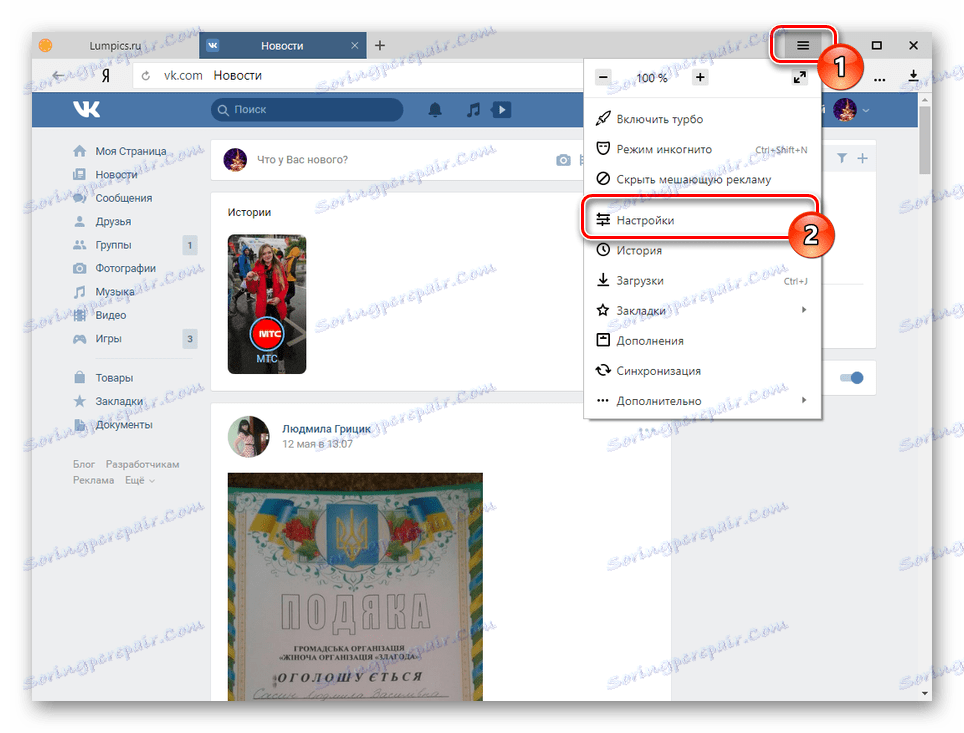
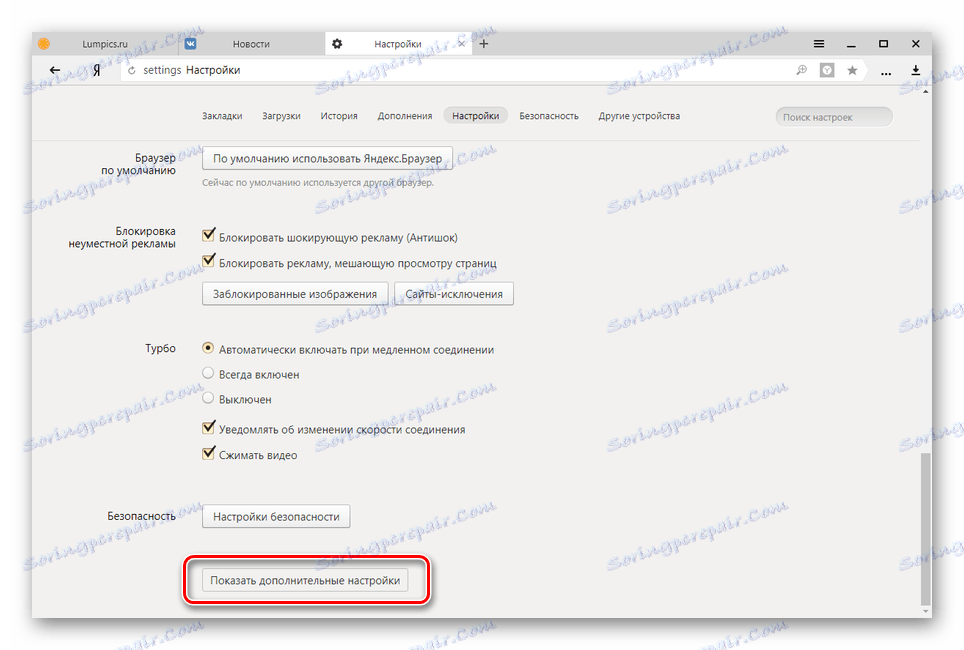
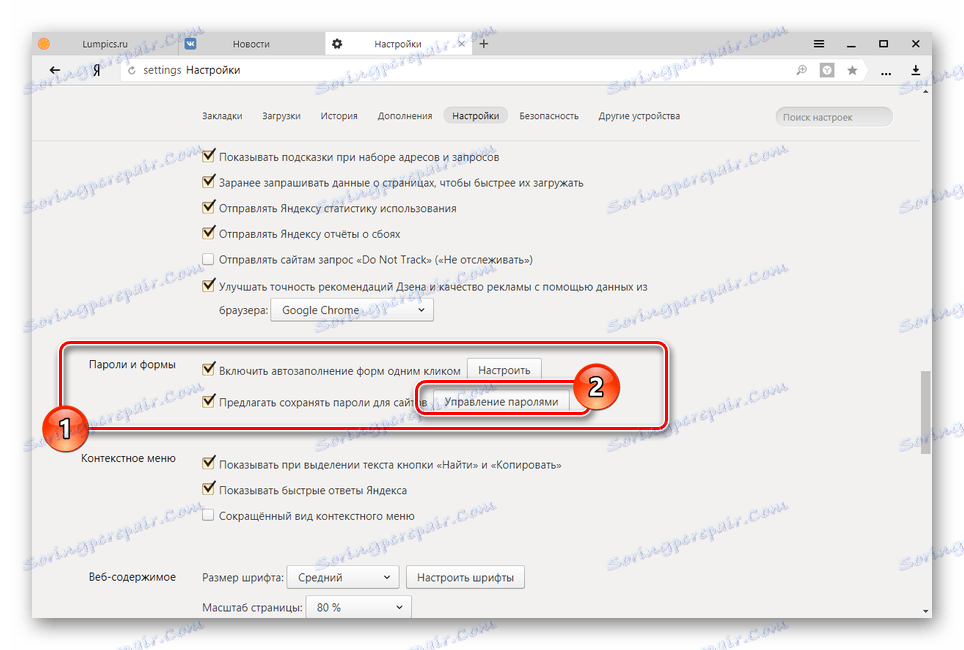

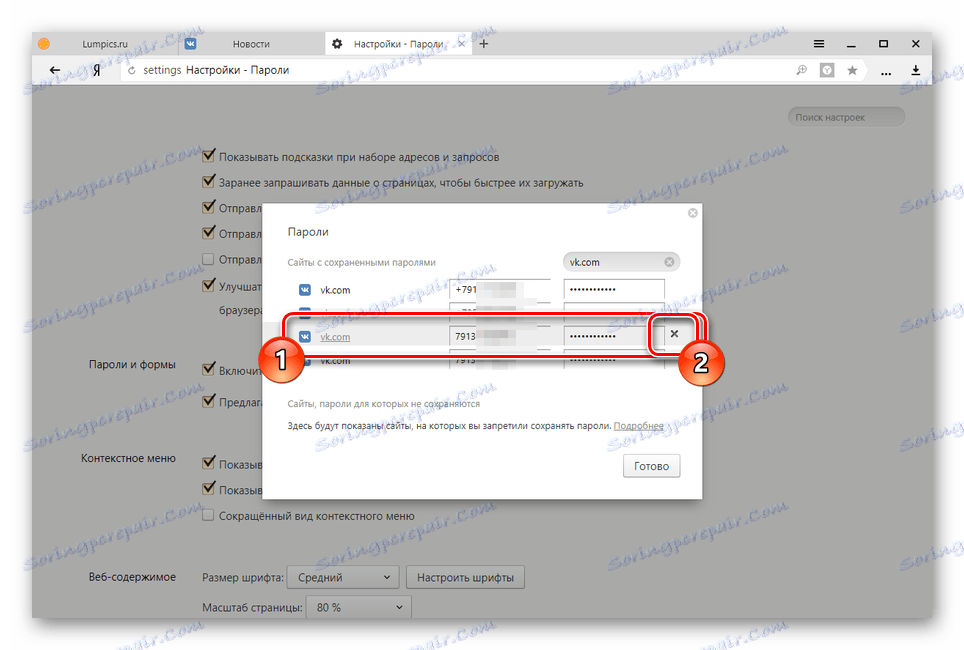
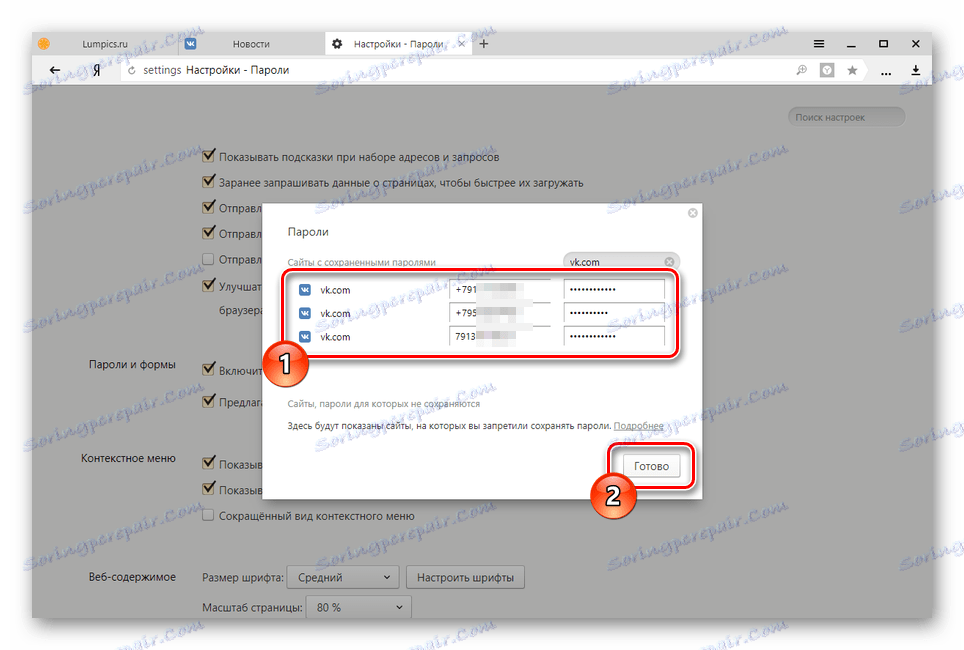
لا تنس الانتباه إلى النصائح المضمنة في المتصفح.
موزيلا فايرفوكس
متصفح Mazila Firefox مبني على محركه الخاص ، وبالتالي فإن عملية حذف الأرقام تختلف تمامًا عن جميع الحالات التي سبق وصفها.
- افتح القائمة الرئيسية وحدد "Settings" .
- من خلال قائمة التنقل ، انتقل إلى صفحة "الخصوصية والحماية" .
- ابحث عن السطر "عمليات تسجيل الدخول المحفوظة" وانقر عليها.
- أضف إلى السطر "بحث" عنوان موقع فكونتاكتي أو رقم الهاتف المطلوب.
- انقر على الخط مع البيانات اللازمة لتحديد. بعد ذلك ، انقر فوق "حذف" .
- يمكنك التخلص فورًا من جميع الأرقام الموجودة عن طريق النقر على الزر "حذف المميز" . ومع ذلك ، فإن هذا الإجراء يحتاج إلى تأكيد.
- بعد الانتهاء من الحذف ، يمكنك إغلاق نافذة السياق وعلامة التبويب.
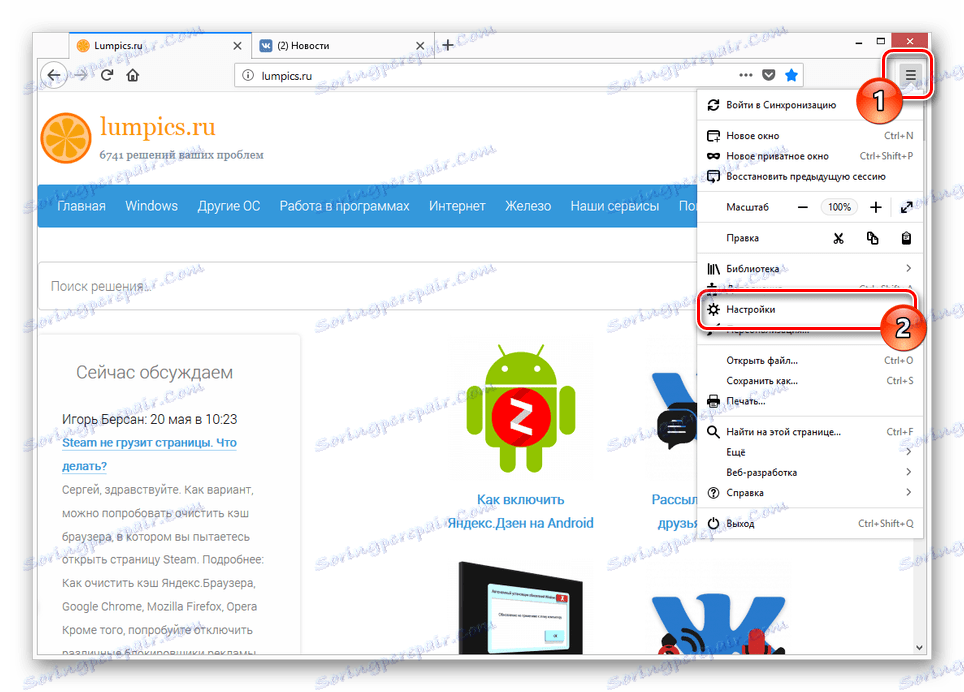
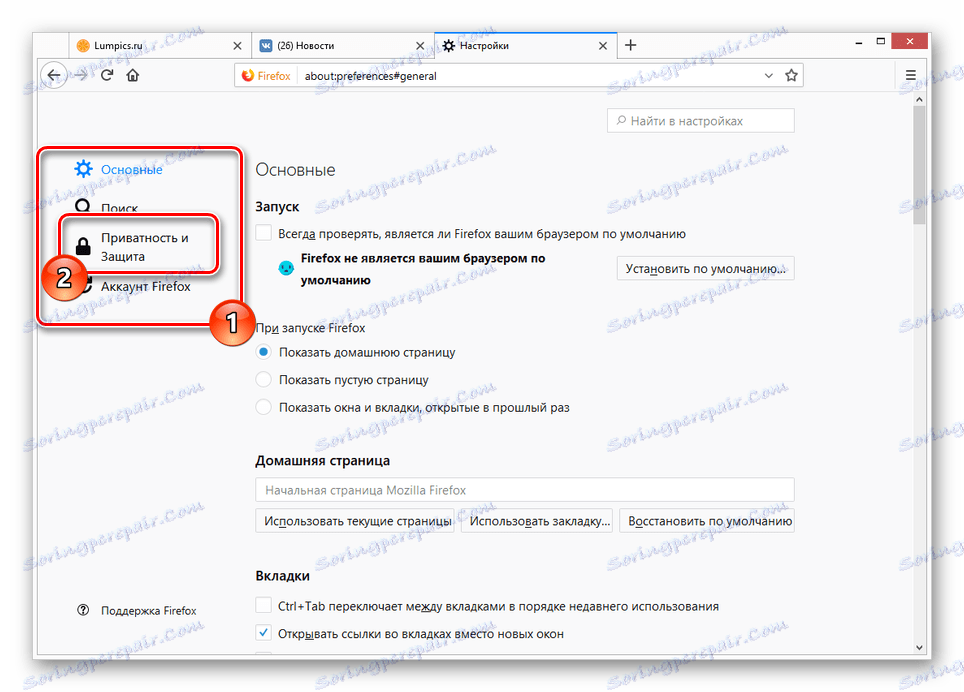
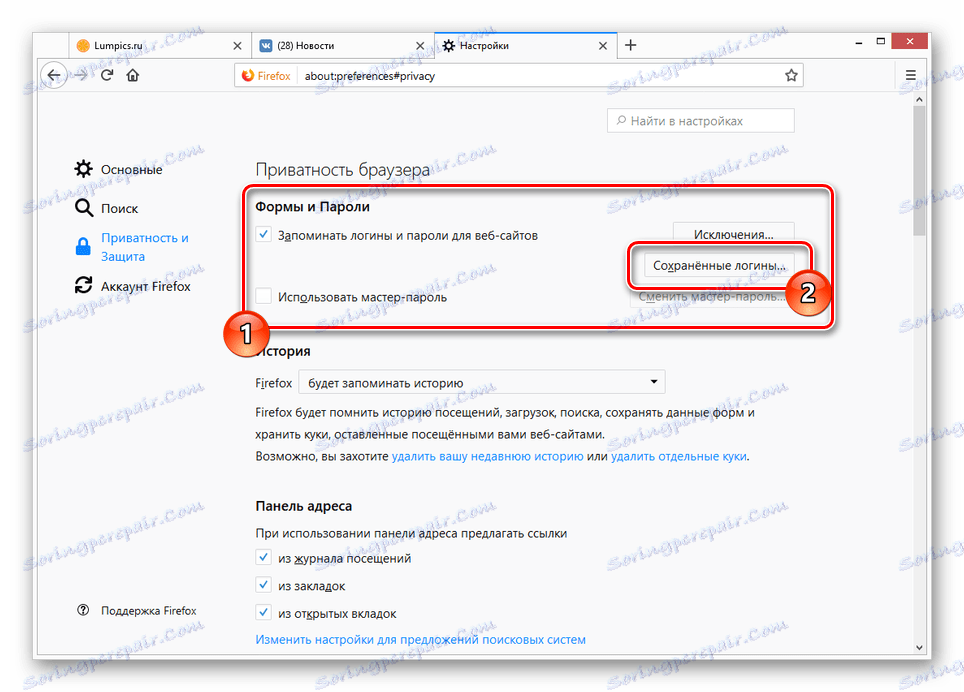
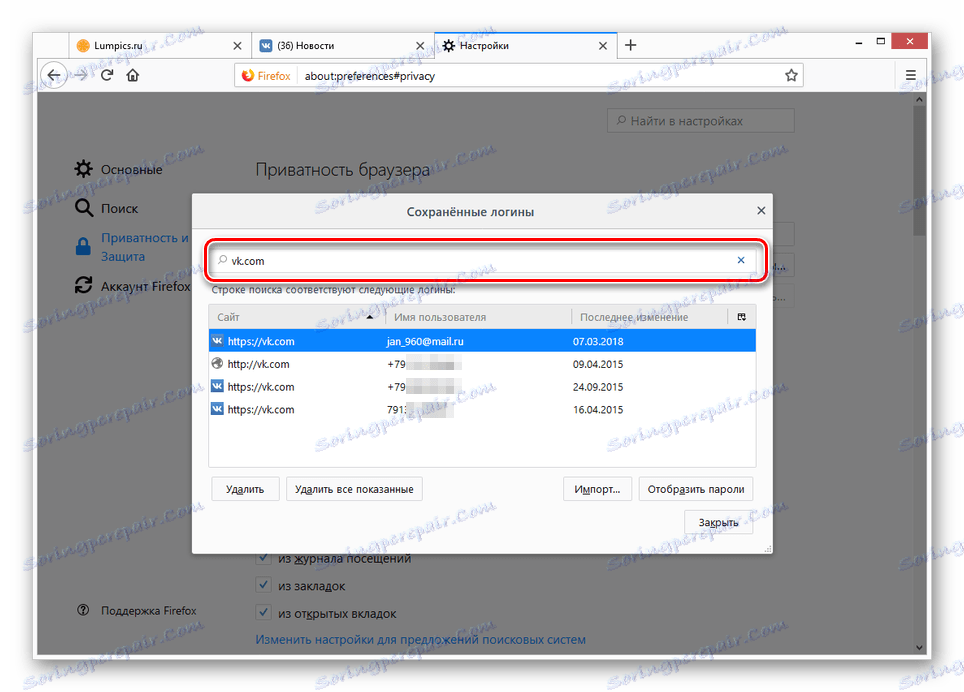
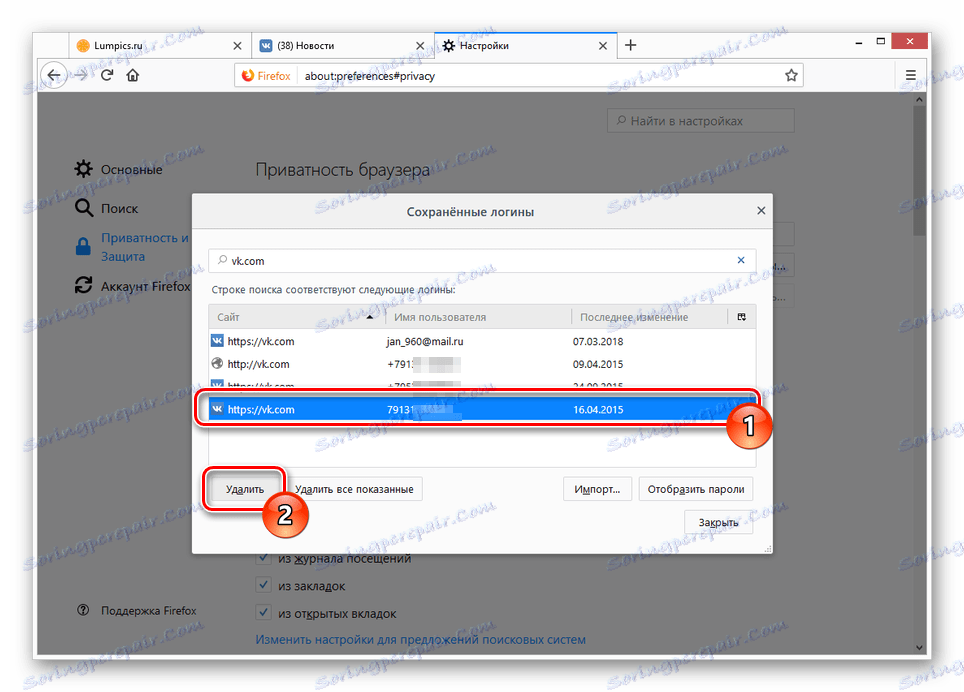
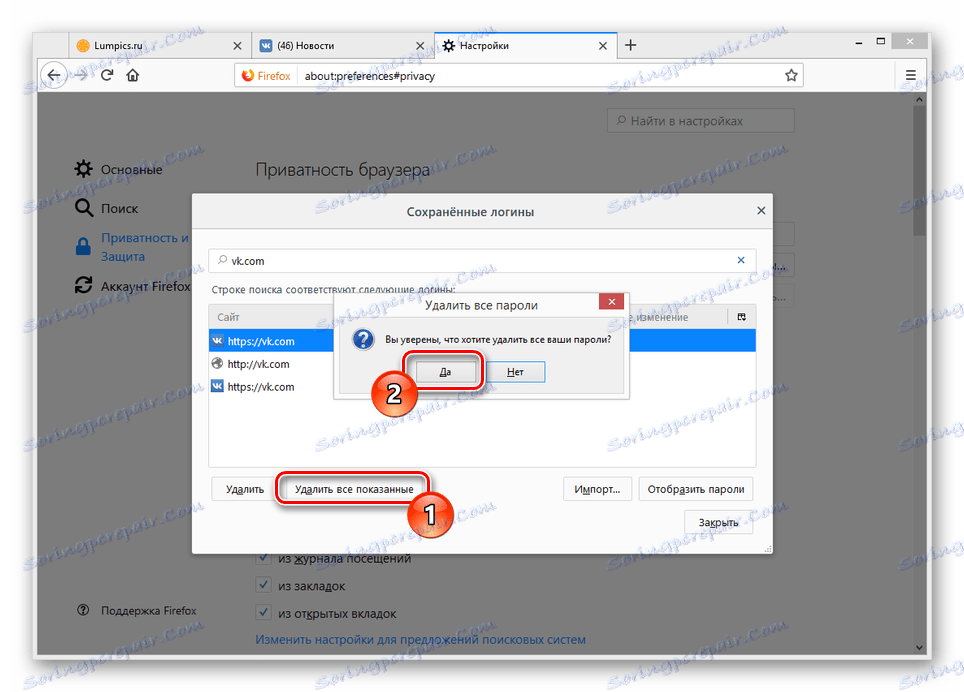
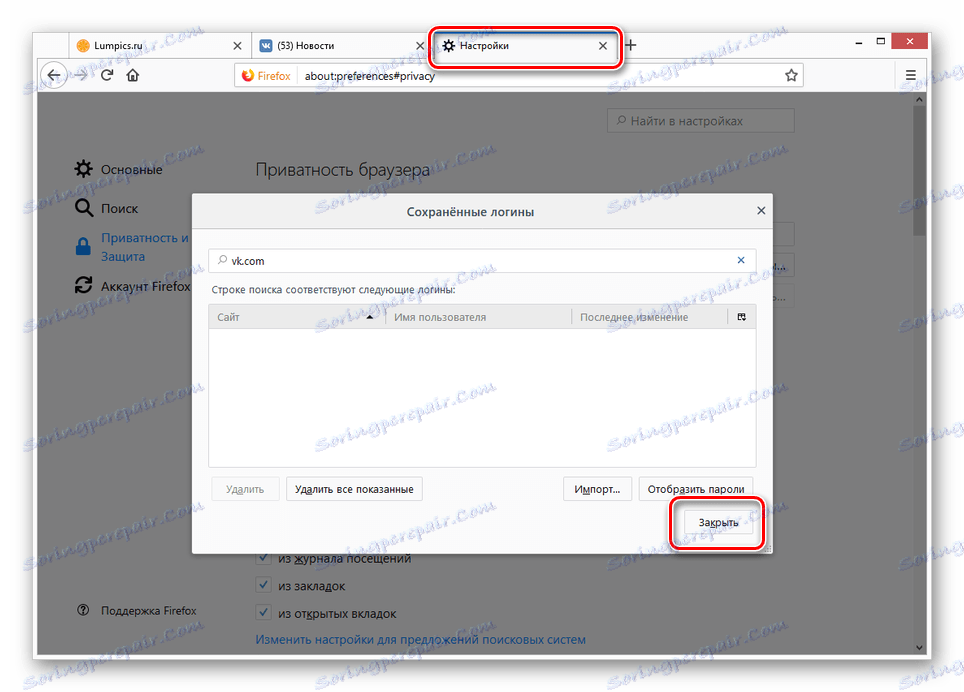
في هذه المرحلة ، ننهي هذه الطريقة ، ننتقل إلى طرق أكثر راديكالية.
الطريقة 2: تنظيف السائبة
بالإضافة إلى إزالة الأرقام الفردية يدويًا ، يمكنك بسهولة مسح قاعدة بيانات المتصفح بالكامل ، مع توجيه أحد الإرشادات ذات الصلة. لاحظ على الفور ، على عكس الطريقة السابقة ، أن التنظيف العالمي في كل متصفح مطابق تقريبًا للآخرين.
ملاحظة: يمكنك حذف كل المعلومات ككل ، وتقييد نفسك لإكمال البيانات تلقائيًا.
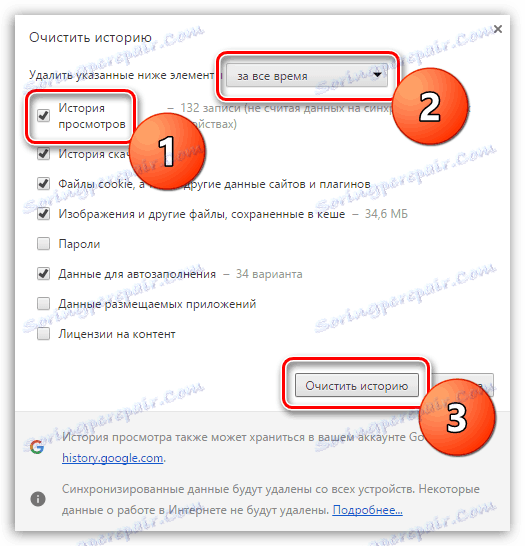
مزيد من التفاصيل:
تنظيف المتصفح من القمامة
كيفية مسح التاريخ في الكروم . دار الأوبرا . ياندكس . موزيلا فايرفوكس
كيفية حذف ذاكرة التخزين المؤقت في جوجل كروم . دار الأوبرا . متصفح ياندكس . موزيلا فايرفوكس
الطريقة الثالثة: تنظيف النظام
كبديل للطريقة السابقة ، يمكنك اللجوء إلى استخدام البرنامج كلنر مصممة لإزالة القمامة من نظام التشغيل ويندوز. في الوقت نفسه ، يتضمن عدد الميزات الأساسية أيضًا حذف البيانات الانتقائي من مستعرضات الإنترنت المثبتة.
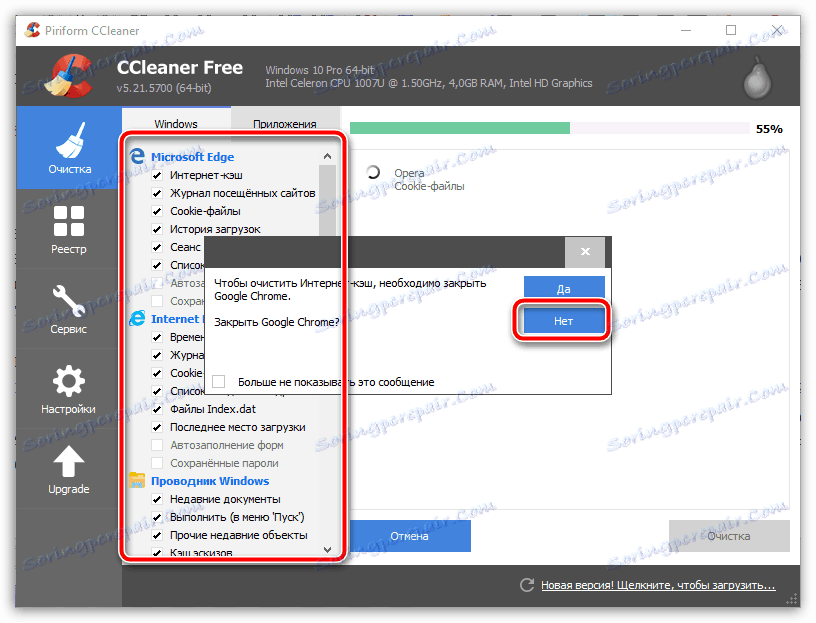
مزيد من التفاصيل: كيفية إزالة القمامة من النظام باستخدام كلنر
نأمل ، بعد قراءة هذا المقال ، ليس لديك أي أسئلة حول حذف الأرقام عند مدخل فكونتاكتي. خلاف ذلك ، استخدم نموذج التعليقات.
